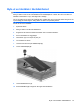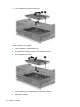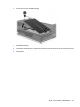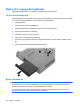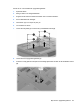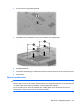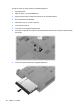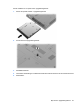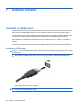HP EliteBook User Guide - Windows 7
Byta enhet i uppgraderingsfacket
Uppgraderingsfacket kan rymma antingen en hårddisk eller en optisk enhet.
Ta bort transportskyddet
Uppgraderingsfacket kan innehålla ett transportskydd. Du måste ta bort transportskyddet innan du sätter
in en enhet i uppgraderingsfacket. Så här tar du bort transportskyddet:
1. Spara ditt arbete.
2. Stäng av datorn och stäng bildskärmen.
3. Koppla från alla externa maskinvaruenheter som är anslutna till datorn.
4. Koppla från strömkabeln ur eluttaget.
5. Vänd datorn upp och ned på en plan yta.
6. Lossa skruven till uppgraderingsfacket (1).
7. Använd en vanlig platt skruvmejsel och skjut försiktigt fliken så att den optiska enheten lossnar
(2).
8. Ta bort transportskyddet (3) från uppgraderingsfacket.
Byta ut hårddisken
VIKTIGT: Så här förhindrar du förlust av information eller att systemet inte svarar:
Stäng av datorn innan du tar bort hårddisken från uppgraderingsfacket. Ta inte bort eller sätt i en
hårddisk medan datorn är påslagen, i strömsparläge eller i viloläge.
Om du är osäker på om datorn är avstängd eller i viloläge sätter du på den genom att trycka på
strömknappen. Stäng sedan av datorn via operativsystemet.
82 Kapitel 6 Enheter